3 ऑनलाइन और ऑफलाइन टूल का उपयोग करके RAM को AVI में प्रभावी रूप से बदलें
रियल ऑडियो मीडिया वह है जिसे RAM संदर्भित करता है। RealNetworks वह कंपनी थी जो 1995 में RAM फ़ाइल प्रारूप को विकसित करने और जारी करने के लिए जिम्मेदार थी। इस प्रारूप का उपयोग इंटरनेट पर संगीत और वीडियो सामग्री को स्ट्रीम करने के लिए किया जाता है। इस तथ्य के कारण कि फ़ाइल में कोडेक मीडिया स्ट्रीमिंग जानकारी शामिल है, आप इसे केवल कुछ खिलाड़ियों के साथ ही एक्सेस कर सकते हैं। इस वजह से, संगतता चिंताओं की एक उच्च संभावना है। इस वजह से, यह आलेख रीयल ऑडियो मीडिया फ़ाइलों को अन्य स्वरूपों, जैसे कि AVI में कनवर्ट करने के लिए कई सबसे कुशल विधियों को प्रदर्शित करेगा। आरंभ करने का तरीका जानने के लिए नीचे दिया गया पृष्ठ पढ़ें RAM को AVI . में कनवर्ट करना.
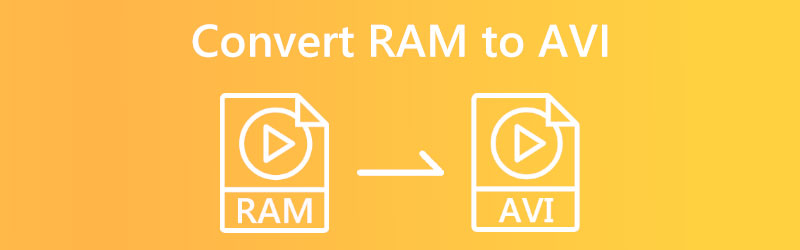

भाग 1. RAM को AVI में बदलने का सबसे अच्छा तरीका
अपने क्षेत्र में उपलब्ध सबसे उत्कृष्ट कार्यक्रम का उपयोग करते हुए, Vidmore वीडियो कनवर्टर, आप बिना किसी झंझट के अपनी रैम फ़ाइलों को एमपी3 और अन्य प्रारूपों में जल्दी और आसानी से परिवर्तित कर सकते हैं। Vidmore Video Converter अपनी श्रेणी में सबसे अच्छा सॉफ्टवेयर है। एक त्वरित स्थापना प्रक्रिया के बाद, सॉफ्टवेयर उनकी मूल गुणवत्ता को बनाए रखते हुए 200 से अधिक विभिन्न स्वरूपों के बीच फ़ाइलों को परिवर्तित करने के लिए तैयार है। यह विंडोज और मैक दोनों ऑपरेटिंग सिस्टम के साथ संगत है। डिवाइस-विशिष्ट रूपांतरण के अलावा, प्रोग्राम फ़ाइल प्रबंधन और फ़ाइल अनुकूलन को संभालता है। यह उपयोगकर्ताओं के लिए उस विशेष फ़ाइल प्रकार को चुनना आसान बनाता है जिसकी उन्हें उन दस्तावेज़ों के लिए आवश्यकता होती है जिन पर वे वर्तमान में काम कर रहे हैं।
Vidmore Video Converter का उपयोग करते समय वीडियो संपादित करने के लिए किसी अन्य सॉफ़्टवेयर को स्थापित करना आवश्यक नहीं है। क्योंकि यह पहले से ही एक टूलबॉक्स के साथ पूर्व-कॉन्फ़िगर किया गया है जिसमें एप्लिकेशन में ही विभिन्न संपादन उपकरण बनाए गए हैं, आप इसे इंस्टॉलेशन के तुरंत बाद उपयोग कर सकते हैं। अंत में, इस कार्यक्रम के साथ फाइलों को बदलना एक खुशी है क्योंकि यह रूपांतरणों को पूरा करने के लिए तेजी से काम करता है। यह एक कारण है कि रूपांतरण इतने सरल क्यों हैं।
चरण 1: स्थापना समाप्त करने के लिए, उस प्रतीक पर क्लिक करें जो दिखाता है कि एक मुफ्त डाउनलोड उपलब्ध है। यह डाउनलोड पेज लाएगा। इस बिंदु पर, आपको Vidmore Video Converter को प्रारंभ करना चाहिए।
चरण 2: जब पहली बार एप्लिकेशन को पहली बार शुरू किया जाता है तो उपयोगकर्ता को विभिन्न टैब और बटन के साथ प्रस्तुत किया जाता है। को चुनिए फाइलें जोड़ो या क्लिक करें प्लस अपने संग्रह में RAM फ़ाइलें जोड़ने के लिए स्क्रीन के ऊपरी दाएं कोने में साइन इन करें।
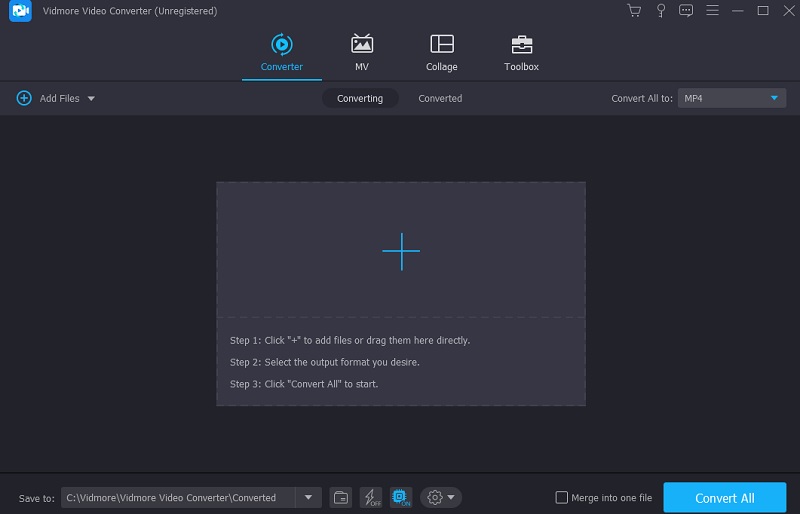
चरण 3: RAM फ़ाइल अपलोड करने के बाद, कोई भिन्न स्वरूप चुनें। ट्रेन के प्रोफाइल पर तीर आपको वहां पहुंचने में मदद करेगा। निम्नलिखित खंड हैं। आप वीडियो मेनू से AVI प्रारूप का चयन करके वीडियो का मूल स्वरूप देख सकते हैं।
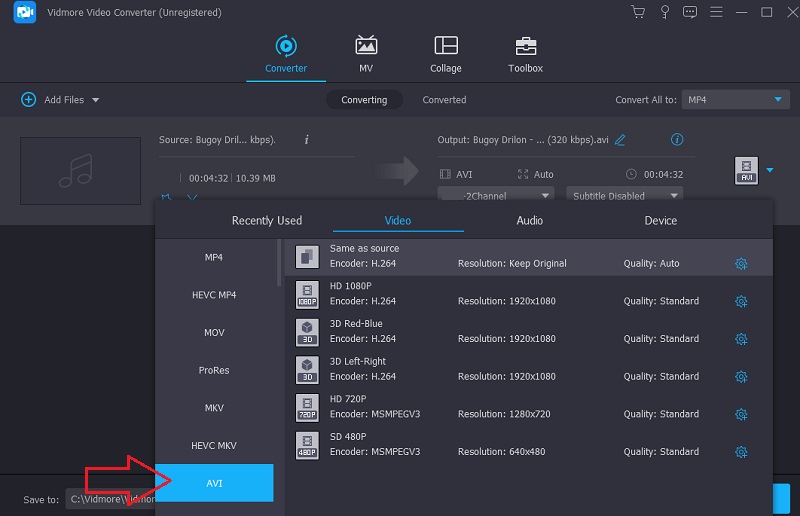
ऊपरी दाएं कोने में AVI बॉक्स पर क्लिक करने के बाद, चुनें समायोजन. यह उत्पाद की गुणवत्ता को समायोजित करता है। आप फ़्रेम दर, रिज़ॉल्यूशन और बिटरेट बदल सकते हैं। करने के लिए चुनना नया बनाओ ड्रॉपडाउन मेनू से कनवर्ट करने के लिए।
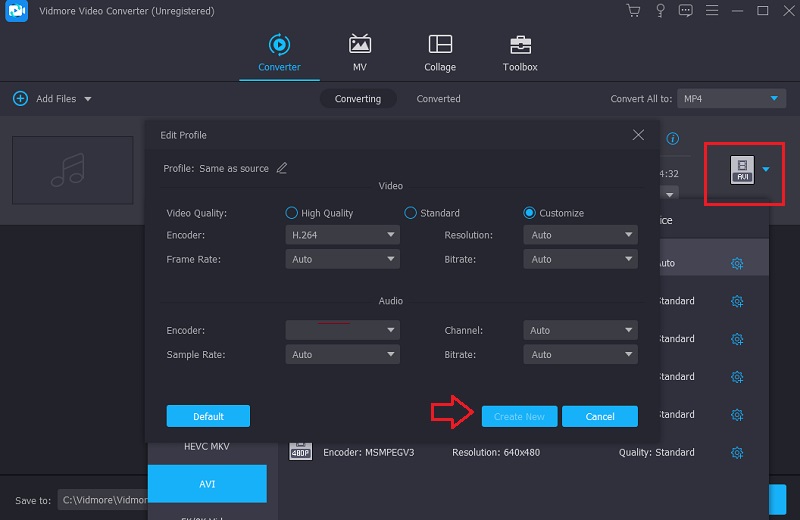
चरण 4: सब कुछ एक साथ बदलने के लिए, क्लिक करें सभी को रूपांतरित करें बटन, जो आपको स्क्रीन के बिल्कुल नीचे मिल सकता है। यदि आप प्रक्रिया को जारी नहीं रखना चाहते हैं, तो यहां क्लिक करें। अपना चयन करने के लिए माउस का प्रयोग करें। यदि आप इस तरह से आगे बढ़ते हैं, तो यह रैम को स्थायी रूप से AVI फॉर्मेट में बदल देगा।
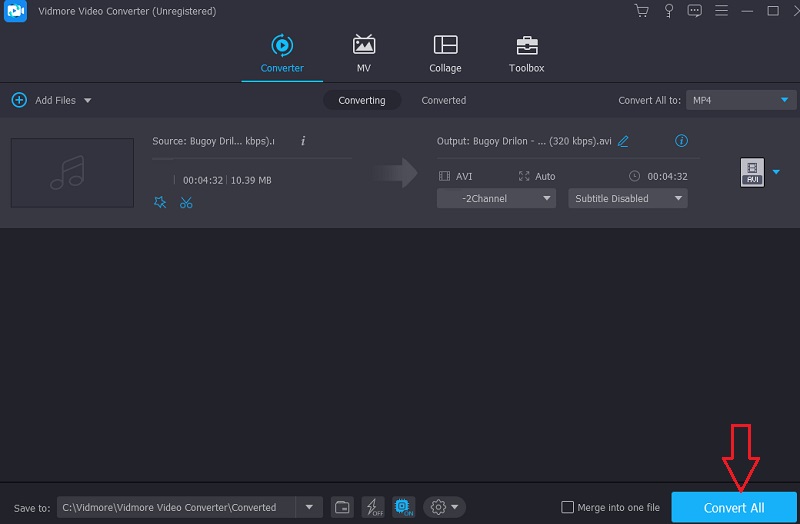
भाग 2. RAM को AVI में बदलने के अन्य तरीके
1. विडमोर फ्री वीडियो कन्वर्टर
इंटरनेट पर रैम को एवीआई में बदलने के लिए आपको एक विश्वसनीय तरीका मिल सकता है विडमोर फ्री वीडियो कन्वर्टर. यह किसी भी व्यक्ति के लिए आदर्श समाधान है जो अपने स्मार्टफोन पर उपलब्ध संग्रहण स्थान पर कम होता जा रहा है। यह वर्तमान में मैक और विंडोज-आधारित दोनों उपकरणों पर उपलब्ध किसी भी ब्राउज़र में प्रयोग करने योग्य है। Vidmore फ्री वीडियो कन्वर्टर विभिन्न ऑडियो और वीडियो प्रारूपों का समर्थन करता है, जिनमें कुछ प्रसिद्ध भी शामिल हैं। चूंकि यह एक त्वरित रूपांतरण प्रक्रिया प्रदान करता है, इसलिए आपको कभी भी रूपांतरण प्रक्रिया पर दोबारा विचार करने की आवश्यकता नहीं होगी।
भले ही आप जिन RAM फ़ाइलों के साथ काम कर रहे हैं उनमें विशाल फ़ाइल आकार शामिल हैं। इसके अतिरिक्त, Vidmore एक साथ कई फाइलों के एक साथ रूपांतरण की अनुमति देता है। अंतिम लेकिन कम से कम, इस उपकरण के उपयोगकर्ता अपने द्वारा सहेजी गई ऑडियो और वीडियो फ़ाइलों के फ्रैमरेट, बिटरेट और रिज़ॉल्यूशन में सुधार कर सकते हैं।
चरण 1: Vidmore फ्री वीडियो कन्वर्टर वेबसाइट पर, आपको लॉन्चर का पता लगाने में सक्षम होना चाहिए। वह विकल्प चुनें जो आपको आपके कंप्यूटर पर पहले से संग्रहीत फ़ाइलों को कनवर्ट करने की अनुमति देता है। ओपनर इंस्टॉल हो जाने के बाद, आप ऑनलाइन ऐप का उपयोग करने में सक्षम होंगे।
चरण 2: आपको लेबल वाले बॉक्स में दो क्लिक करने होंगे कन्वर्ट करने के लिए फ़ाइलें जोड़ें इससे पहले कि आप अपने स्रोत के रूप में उपयोग करने के लिए RAM फ़ाइल चुन सकें।
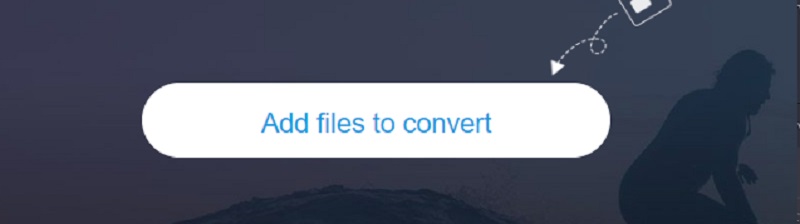
चरण 3: The चलचित्र विकल्प का चयन स्क्रीन के साइडबार पर संबंधित बटन पर क्लिक करके किया जा सकता है। वीडियो फ़ाइलों के लिए एकाधिक प्रारूप समर्थित हैं। दाईं ओर उपलब्ध फ़ाइल स्वरूपों में से AVI चुनना सुनिश्चित करें।
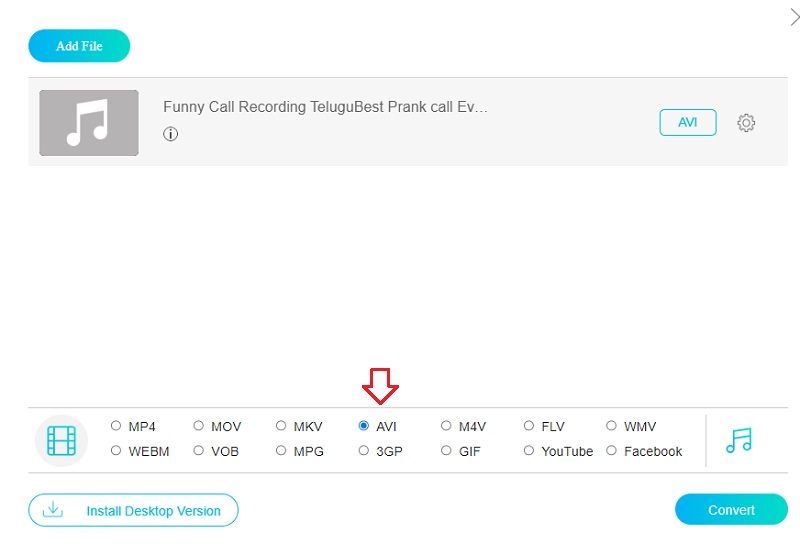
बिटरेट बदलने के लिए ऑडियो के आगे सेटिंग बटन पर क्लिक करें। आपको इस समय डायलॉग बॉक्स को चुनकर बंद करने का अवसर दिया जाता है ठीक बटन, जो इसकी सीमा के अंदर स्थित है।
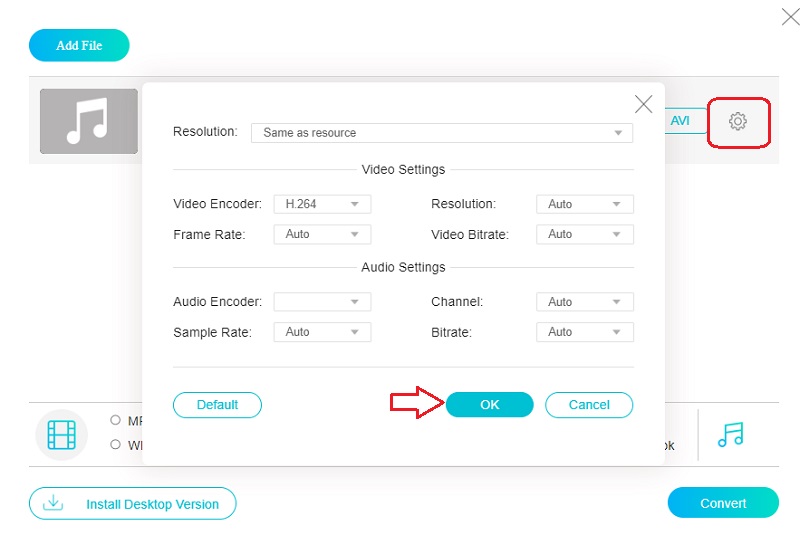
चरण 4: किसी फ़ाइल को कनवर्ट करने के लिए, चुनें धर्मांतरित मुख्य मेनू से और फिर नई बनाई गई फ़ाइल को सहेजने के लिए एक गंतव्य चुनें। Vidmore के नो-कॉस्ट वीडियो कन्वर्टर का उपयोग करके, आप आसानी से अपने RAM फुटेज को AVI मूवी में बदल सकते हैं।
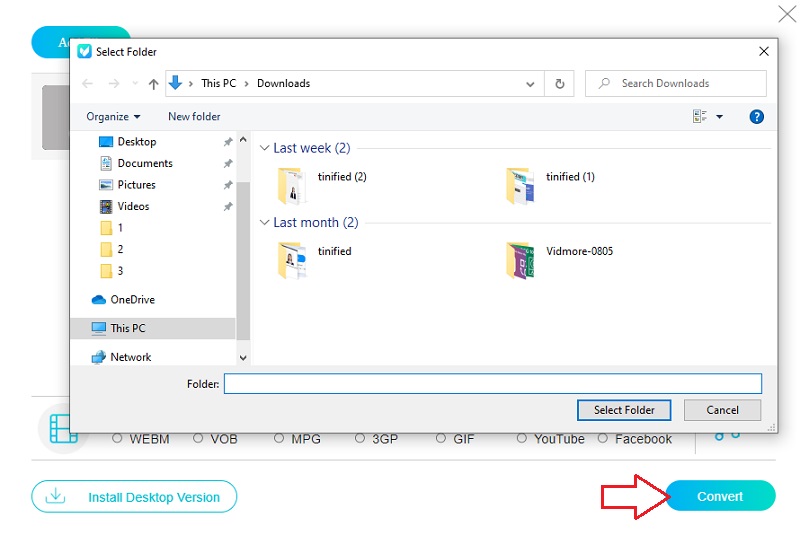
2. ज़मज़ार
ज़मज़ार के साथ, स्थानीय रैम फ़ाइलों के साथ-साथ ऑनलाइन रैम फ़ाइलों को एसी 3, एमपी 3 और एएसी सहित कई अन्य फ़ाइल स्वरूपों और प्रकारों में परिवर्तित करना संभव है। उपयोगिता फाइलों के एक बैच में अधिकतम 50 एमबी डेटा जोड़ और संसाधित कर सकती है। RAM फ़ाइल कनवर्टर में एक सरल उपयोगकर्ता इंटरफ़ेस होता है, जिसके लिए आपको RAM फ़ाइलों को इनपुट करने और उस फ़ाइल प्रकार को चुनने की आवश्यकता होती है जिसे आप उन्हें कनवर्ट करना चाहते हैं। आप कनवर्ट की गई फ़ाइलों को स्थानीय रूप से या उन्हें डाउनलोड करने के लिए एक लिंक डाउनलोड कर सकते हैं।
चरण 1: फ़ाइलें अपलोड करने के लिए, ज़मज़ार साइट पर जाएँ और चुनें फाइलें जोड़ो मेनू से विकल्प। ड्रॉपडाउन मेनू का उपयोग करके उपलब्ध विकल्पों में से उस RAM डेटा का चयन करें जिसका अनुवाद करने की आवश्यकता है।
चरण 2: चुनना AVI आपकी रिकॉर्डिंग के ऑडियो प्रारूप के लिए ड्रॉपडाउन मेनू से।
चरण 3: आप मेन्यू बार में जाकर अपनी रैम फाइल्स को कन्वर्ट कर सकते हैं अभी बदलो विकल्प।
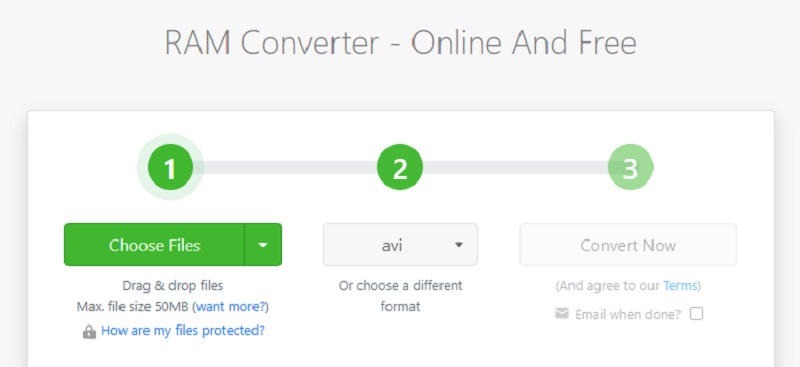
भाग 3. RAM को AVI में बदलने के बारे में अक्सर पूछे जाने वाले प्रश्न
रैम को सपोर्ट करने वाले प्रोग्राम कौन से हैं?
कुछ चुनिंदा ऐप्स केवल रैम को सपोर्ट करते हैं। JRiver Media Center, DVDVideoSoft Free Audio Converter, और RealNetworks RealPlayer इस प्रकार के प्रोग्राम के कुछ उदाहरण हैं।
रैम कैसे काम करता है?
RealPlayer एक सॉफ्टवेयर है जिसका उपयोग इंटरनेट पर संगीत और वीडियो को स्ट्रीम करने के लिए किया जाता है। यह फ़ाइल एक लिंक फ़ाइल है जिसका उपयोग RealPlayer करता है। इसे सादे पाठ के रूप में संग्रहीत किया जाता है और एक समान फ़ाइल के लिए एक हाइपरलिंक प्रदान करता है।
क्या वीएलसी मीडिया प्लेयर रैम फाइलों को चला सकता है?
आपके प्रश्न का उत्तर देने के लिए, VLC उन ऐप्स में से एक है जो RAM फ़ाइलों के साथ संगत है।
निष्कर्ष
आप आसानी से कर सकते हैं RAM को AVI में बदलें चूंकि केवल कुछ प्रोग्राम ही इस प्रारूप का समर्थन करते हैं। आप इस लक्ष्य को प्राप्त करने में सहायता के लिए पहले वर्णित ऑनलाइन और ऑफलाइन तकनीकों पर भरोसा कर सकते हैं।


